Ubuntu 安装编译 opencv
安装环境准备
配置 Ubuntu 镜像源
由于部分镜像源并没有将软件包的版本更新到最新,国外官方镜像源访问与下载速度较慢,所以需要更新镜像源为以下几种:
阿里镜像源
sudo bash -c "cat << EOF > /etc/apt/sources.list && apt update
deb http://mirrors.aliyun.com/ubuntu/ jammy main restricted universe multiverse
deb-src http://mirrors.aliyun.com/ubuntu/ jammy main restricted universe multiverse
deb http://mirrors.aliyun.com/ubuntu/ jammy-security main restricted universe multiverse
deb-src http://mirrors.aliyun.com/ubuntu/ jammy-security main restricted universe multiverse
deb http://mirrors.aliyun.com/ubuntu/ jammy-updates main restricted universe multiverse
deb-src http://mirrors.aliyun.com/ubuntu/ jammy-updates main restricted universe multiverse
deb http://mirrors.aliyun.com/ubuntu/ jammy-proposed main restricted universe multiverse
deb-src http://mirrors.aliyun.com/ubuntu/ jammy-proposed main restricted universe multiverse
deb http://mirrors.aliyun.com/ubuntu/ jammy-backports main restricted universe multiverse
deb-src http://mirrors.aliyun.com/ubuntu/ jammy-backports main restricted universe multiverse
EOF"
清华大学镜像源
sudo bash -c "cat << EOF > /etc/apt/sources.list && apt update
deb https://mirrors.tuna.tsinghua.edu.cn/ubuntu/ jammy main restricted universe multiverse
# deb-src https://mirrors.tuna.tsinghua.edu.cn/ubuntu/ jammy main restricted universe multiverse
deb https://mirrors.tuna.tsinghua.edu.cn/ubuntu/ jammy-updates main restricted universe multiverse
# deb-src https://mirrors.tuna.tsinghua.edu.cn/ubuntu/ jammy-updates main restricted universe multiverse
deb https://mirrors.tuna.tsinghua.edu.cn/ubuntu/ jammy-backports main restricted universe multiverse
# deb-src https://mirrors.tuna.tsinghua.edu.cn/ubuntu/ jammy-backports main restricted universe multiverse
deb https://mirrors.tuna.tsinghua.edu.cn/ubuntu/ jammy-security main restricted universe multiverse
# deb-src https://mirrors.tuna.tsinghua.edu.cn/ubuntu/ jammy-security main restricted universe multiverse
EOF"
163镜像源
sudo bash -c "cat << EOF > /etc/apt/sources.list && apt update
deb http://mirrors.163.com/ubuntu/ jammy main restricted universe multiverse
deb http://mirrors.163.com/ubuntu/ jammy-security main restricted universe multiverse
deb http://mirrors.163.com/ubuntu/ jammy-updates main restricted universe multiverse
deb http://mirrors.163.com/ubuntu/ jammy-proposed main restricted universe multiverse
deb http://mirrors.163.com/ubuntu/ jammy-backports main restricted universe multiverse
deb-src http://mirrors.163.com/ubuntu/ jammy main restricted universe multiverse
deb-src http://mirrors.163.com/ubuntu/ jammy-security main restricted universe multiverse
deb-src http://mirrors.163.com/ubuntu/ jammy-updates main restricted universe multiverse
deb-src http://mirrors.163.com/ubuntu/ jammy-proposed main restricted universe multiverse
deb-src http://mirrors.163.com/ubuntu/ jammy-backports main restricted universe multiverse
EOF"
中科大镜像源
sudo bash -c "cat << EOF > /etc/apt/sources.list && apt update
deb https://mirrors.ustc.edu.cn/ubuntu/ jammy main restricted universe multiverse
deb-src https://mirrors.ustc.edu.cn/ubuntu/ jammy main restricted universe multiverse
deb https://mirrors.ustc.edu.cn/ubuntu/ jammy-updates main restricted universe multiverse
deb-src https://mirrors.ustc.edu.cn/ubuntu/ jammy-updates main restricted universe multiverse
deb https://mirrors.ustc.edu.cn/ubuntu/ jammy-backports main restricted universe multiverse
deb-src https://mirrors.ustc.edu.cn/ubuntu/ jammy-backports main restricted universe multiverse
deb https://mirrors.ustc.edu.cn/ubuntu/ jammy-security main restricted universe multiverse
deb-src https://mirrors.ustc.edu.cn/ubuntu/ jammy-security main restricted universe multiverse
deb https://mirrors.ustc.edu.cn/ubuntu/ jammy-proposed main restricted universe multiverse
deb-src https://mirrors.ustc.edu.cn/ubuntu/ jammy-proposed main restricted universe multiverse
EOF"
系统可以同时包括四种镜像源,确保能够及时搜索到所有的软件的最新版本
环境准备
安装 opencv Ubuntu 版本最低要求:18.04
# c、c++ 编译环境准备
sudo apt-get install gcc g++ cmake wget unzip
# 安装依赖
sudo apt-get install build-essential libgtk2.0-dev libavcodec-dev libavformat-dev libjpeg-dev libswscale-dev libtiff5-dev
sudo apt-get install libgtk2.0-dev
sudo apt-get install pkg-config
如果在安装过程中出现如下报错:
下列软件包有未满足的依赖关系:
libgtk2.0-dev : 依赖: libgdk-pixbuf2.0-dev (>= 2.21.0) 但是它将不会被安装
E: 无法修正错误,因为您要求某些软件包保持现状,就是它们破坏了软件包间的依赖关系。
就是说当前镜像源网站的软件包版本不是最新版本,需要进行换源,保证新的镜像源有符合安装版本的安装包
下载与安装
下载opencv
opencv 可以从靠谱的镜像源进行下载,或者直接通过命令进行下载
opencv 下载镜像源:https://gitcode.net/opencv 这是 opencv 官方为国人提供的镜像下载网址(有条件的使用官网下载)
命令下载:
git clone https://gitcode.net/opencv/opencv # 此网站为国内网站,可以放心下载
使用 unzip 命令解压 opencv,命令如下:
upzip xxx.zip # xxx是你的压缩包名称
解压完成如下图

然后将文件移动到 opencv 文件夹中
mv xxx opencv # xxx 是你的文件加名称
安装 opencv
创建 build 文件夹并进入
命令如下:
cd opencv
mkdir build
cd build
创建成功如下图:

使用 cmake 调配参数
sudo cmake -D CMAKE_BUILD_TYPE=Release -D CMAKE_INSTALL_PREFIX=/usr/local ..
或者可以通过 cmake-gui 进行可视化安装,代码如下:(本篇不进行可视化安装演示,仅给出代码)
sudo apt-get install cmake-qt-gui
sudo cmake-gui
cmake 配置成功如图:

进行编译
sudo make -j线程数
编译完成标志,如下图:

编译完成就可以直接开始安装
sudo make install
安装完成如下图:

添加路径
用 vim 或 gedit 打开配置文件进行配置,配置文件路径:/etc/ld.so.conf
sudo vim /etc/ld.so.conf
# 打开后添加如下代码:
include /usr/local/lib
保存并关闭后,运行如下代码,确定并执行配置:
运行sudo ldconfig
环境配置
修改bash.bashrc文件:
sudo vim /etc/bash.bashrc
在文件末尾添加如下内容:
PKG_CONFIG_PATH=$PKG_CONFIG_PATH:/usr/local/lib/pkgconfig
export PKG_CONFIG_PATH
如下图所示:

然后执行如下命令,对该文件进行类似重载的操作:
source /etc/bash.bashrc
# 注意:次命令不能用 sudo 执行
安装完成
最后输入以下命令,如果成功显示 opencv 版本号,即编译配置成功:
pkg-config opencv --modversion
成功显示如下图文章来源:https://www.toymoban.com/news/detail-474306.html
 文章来源地址https://www.toymoban.com/news/detail-474306.html
文章来源地址https://www.toymoban.com/news/detail-474306.html
到了这里,关于Ubuntu 安装编译 opencv的文章就介绍完了。如果您还想了解更多内容,请在右上角搜索TOY模板网以前的文章或继续浏览下面的相关文章,希望大家以后多多支持TOY模板网!






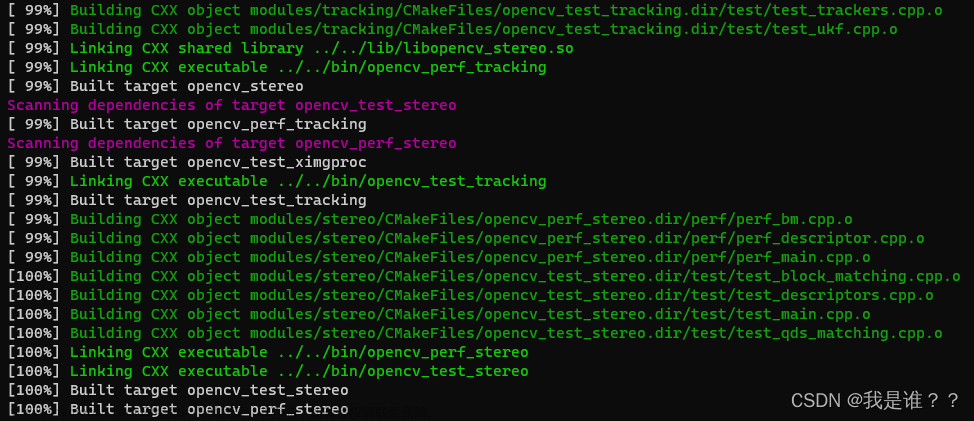
![ubuntu 18.04 LTS交叉编译opencv 3.4.16并编译工程[全记录]](https://imgs.yssmx.com/Uploads/2024/02/762862-1.png)





